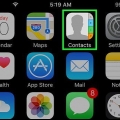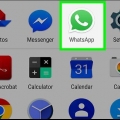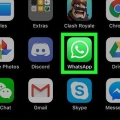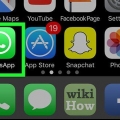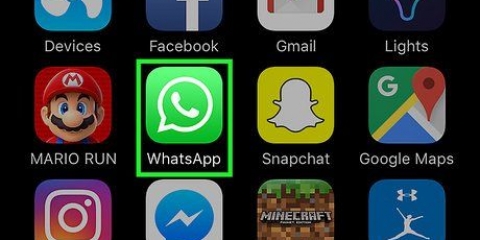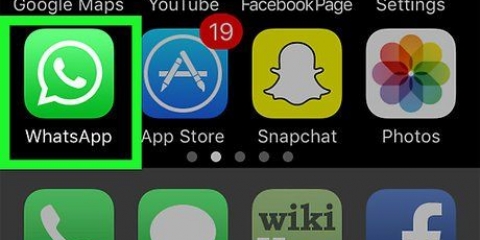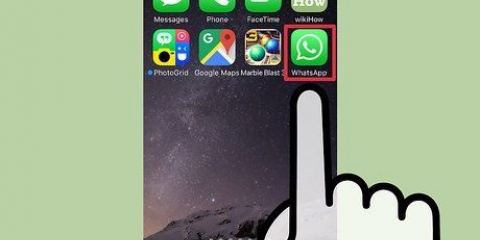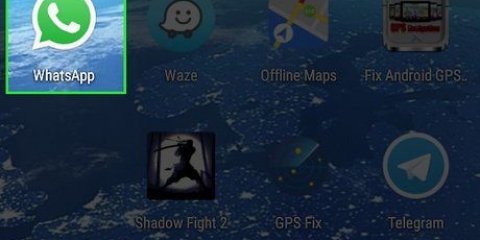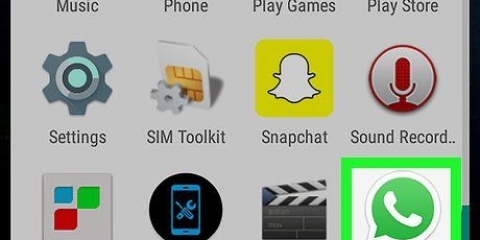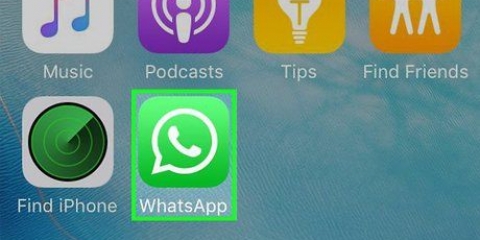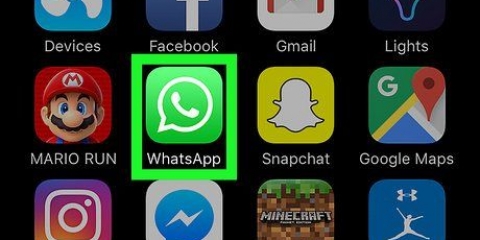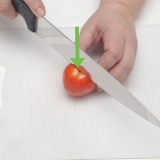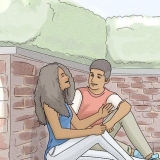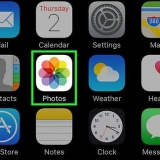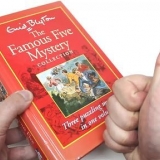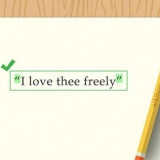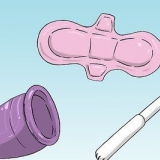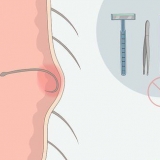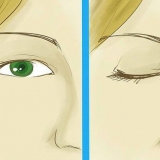Todos os nomes que aparecem aqui não são usuários do WhatsApp do aplicativo de contatos do seu iPhone. Você pode usar a barra de pesquisa na parte superior da tela para pesquisar um contato específico.








Qualquer nome que apareça aqui pertence a usuários que não são do WhatsApp do aplicativo de contatos do seu Android. Você pode usar a barra de pesquisa na parte superior da tela para encontrar um contato específico.

Adicionar contatos no whatsapp
Contente
Este tutorial mostrará como adicionar contatos no WhatsApp. Embora você não possa falar com contatos que não tenham o WhatsApp instalado em seus dispositivos, você pode convidar contatos que não são do WhatsApp para baixar o aplicativo.
Degraus
Método 1 de 4: Adicionar um contato em um iPhone

1. Abra o aplicativo WhatsApp. Este é o ícone de telefone branco em um balão verde.
- Se esta é a primeira vez que você abre o WhatsApp no seu telefone, você deve primeiro configurar whatsapp.

2. Toque na guia Bate-papos. Está na parte inferior da tela.
Quando o WhatsApp abre uma nova conversa, toque no botão Voltar no canto superior esquerdo da tela.

3. Toque na caixa com uma caneta. Está no canto superior direito da tela.

4. Toque em Novo contato. Você encontrará esta opção na parte superior da tela abaixo da barra de pesquisa. Isso abrirá uma tela para adicionar um novo contato.

5. Digite o primeiro nome da pessoa. Você faz isso no campo Nome na parte superior da tela.
Você também pode adicionar um sobrenome no campo abaixo.

6. Toque em Adicionar telefone. Está no campo Trabalho. Isso abrirá um campo de texto com `Telefone` escrito nele.

7. Digite o número de telefone do seu contato. Se o número for de uma área diferente, pode ser necessário inserir um código de país (como `1` para os EUA ou `44` para o Reino Unido) antes do número padrão de 10 dígitos.

8. Toque em Concluído. Está no canto superior direito da tela. Isso armazena o número da pessoa no aplicativo de contatos do seu iPhone. Se o contato usar o WhatsApp, o contato também será adicionado à sua lista de contatos do WhatsApp.
Método2 de 4:Adicione um contato com um Android

1. Abra o aplicativo WhatsApp. Este é o ícone de telefone branco em um balão verde.
- Se esta é a primeira vez que você abre o WhatsApp no seu telefone, você deve primeiro configurar whatsapp.

2. Toque no ícone de balão de fala. Você encontrará isso no canto superior direito da tela, à esquerda do botão ⋮.
Quando o WhatsApp abre uma conversa, primeiro toque no ← canto superior esquerdo da tela.

3. Toque no ícone de pessoa com o sinal de mais. Isso está no canto superior direito da tela. Isso o levará à tela para adicionar um contato.

4. Digite o nome da pessoa. Você faz isso no campo Nome na parte superior da tela.

5. Toque no campo Telefone . Está abaixo do campo Negócios.

6. Digite o número de telefone do seu contato. Se o número for de uma área diferente, pode ser necessário inserir um código de país (como `1` para os EUA ou `44` para o Reino Unido) antes do número padrão de 10 dígitos.

7. Toque em Concluído. Está no canto superior esquerdo da tela. Isso armazena suas informações de contato no aplicativo de contatos do seu Android. Se o contato usar o WhatsApp, o contato também será adicionado à sua lista de contatos do WhatsApp.
Método 3 de 4: Convidar um contato para o WhatsApp usando um iPhone

1. Abra o aplicativo WhatsApp. É o ícone de telefone branco em um balão verde.
- Se esta é a primeira vez que você abre o WhatsApp no seu telefone, você deve primeiro configurar whatsapp.

2. Toque em Configurações. Está no canto inferior direito da tela.
Quando o WhatsApp abrir uma nova conversa, toque no botão Voltar no canto superior esquerdo da tela.

3. Role para baixo e toque em Diga a um amigo. Você encontrará esta opção na parte inferior da tela.

4. Toque em Mensagem. Está bem aqui no meio da janela pop-up.

5. Toque no nome do seu contato. Você pode ter que rolar para baixo para encontrá-lo.

6. Toque em Enviar 1 convite. Está no canto inferior direito da tela. Isso abrirá uma janela Nova mensagem com um link para o WhatsApp.
No entanto, se você tocou em mais de um nome, verá Enviar convites [Número].

7. Toque na seta de envio. É o ícone verde ou azul no lado direito da caixa de texto perto da parte inferior da tela. Isso envia um convite para a pessoa (ou pessoas) selecionadas por você. Se eles baixarem o WhatsApp e se inscreverem, será possível contatá-los via WhatsApp.
Método 4 de 4: Convide um contato para o WhatsApp com um Android

1. Abra o aplicativo WhatsApp. É o ícone de telefone branco em um balão verde.
- Se esta é a primeira vez que você abre o WhatsApp no seu telefone, você deve primeiro configurar whatsapp.

2. Toque em ⋮. Está no canto superior direito da tela.
Quando o WhatsApp abre uma conversa, primeiro toque no ← canto superior esquerdo da tela.

3. Toque em Configurações. Está aqui na parte inferior do menu suspenso.

4. Toque em Contatos. Você pode encontrar isso na parte inferior da página.

5. Toque em Convidar um amigo. Isso está no topo da página.

6. Toque em Mensagens. Está bem aqui no meio da janela pop-up.

7. Toque no nome do seu contato. Você pode ter que rolar para baixo para encontrá-lo.

8. Toque em Enviar 1 convite. Está no canto inferior direito da tela. Isso abrirá uma janela de mensagens com um link para o WhatsApp.
No entanto, se você tocar em mais de um nome, verá Enviar convites [Número].

9. Toque no botão enviar. Isso enviará seu convite para a pessoa (ou pessoas) selecionadas. Quando eles baixam o WhatsApp, eles são adicionados automaticamente à sua lista de contatos do WhatsApp.
Artigos sobre o tópico "Adicionar contatos no whatsapp"
Оцените, пожалуйста статью
Popular